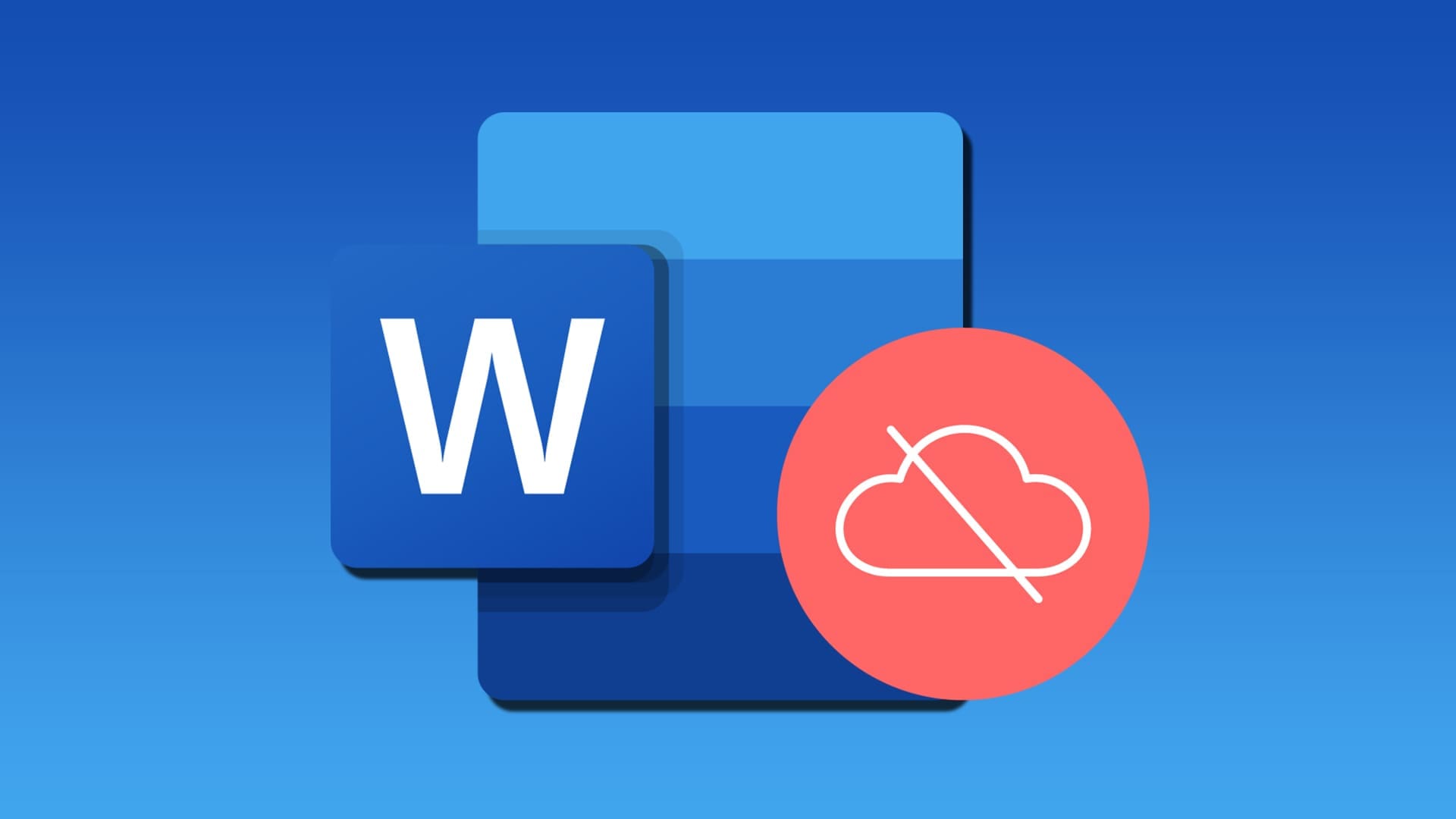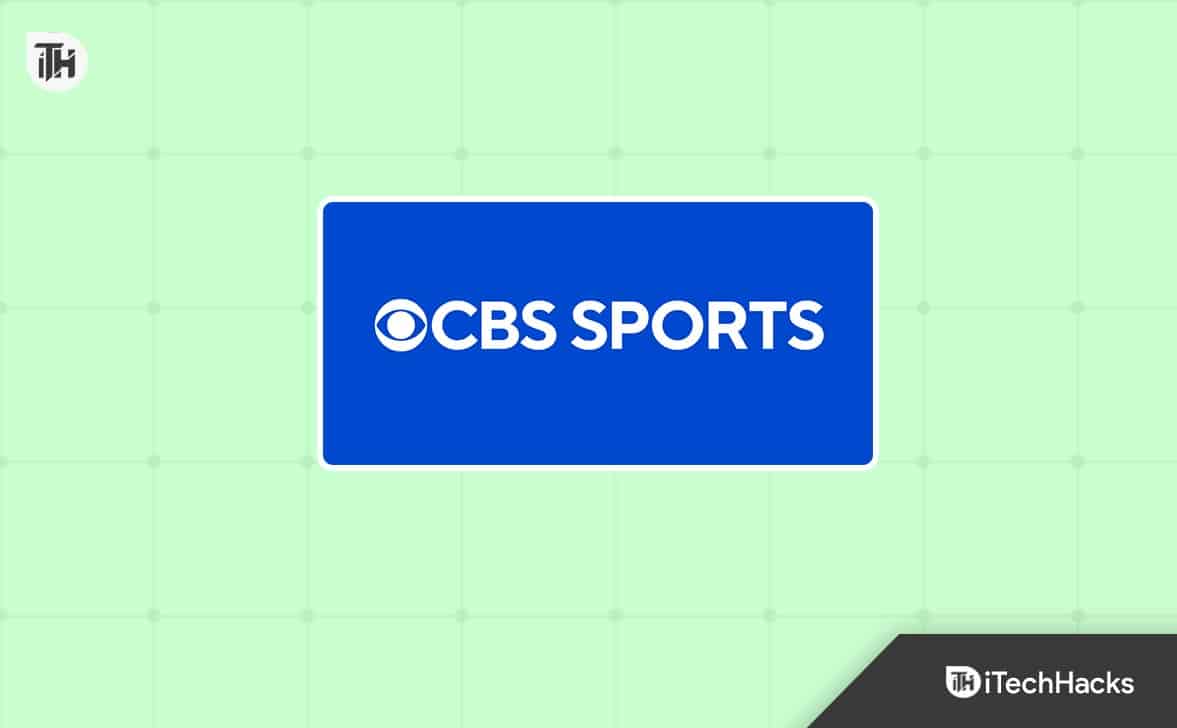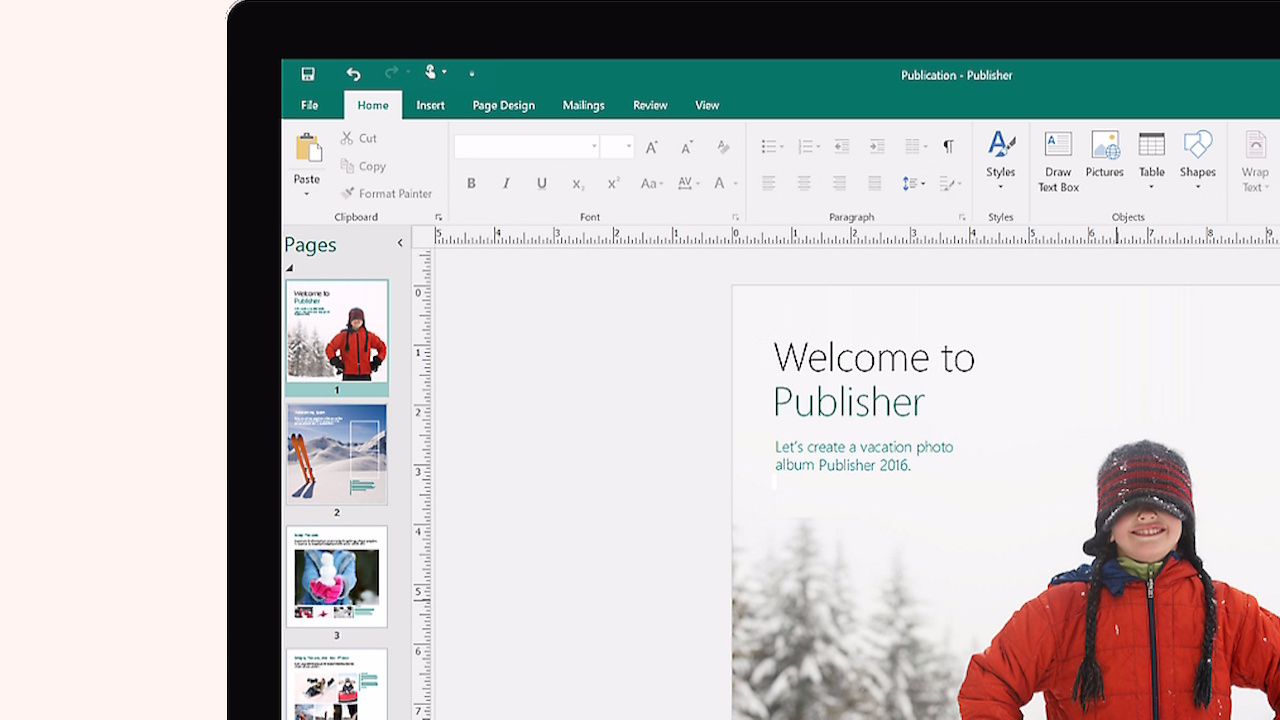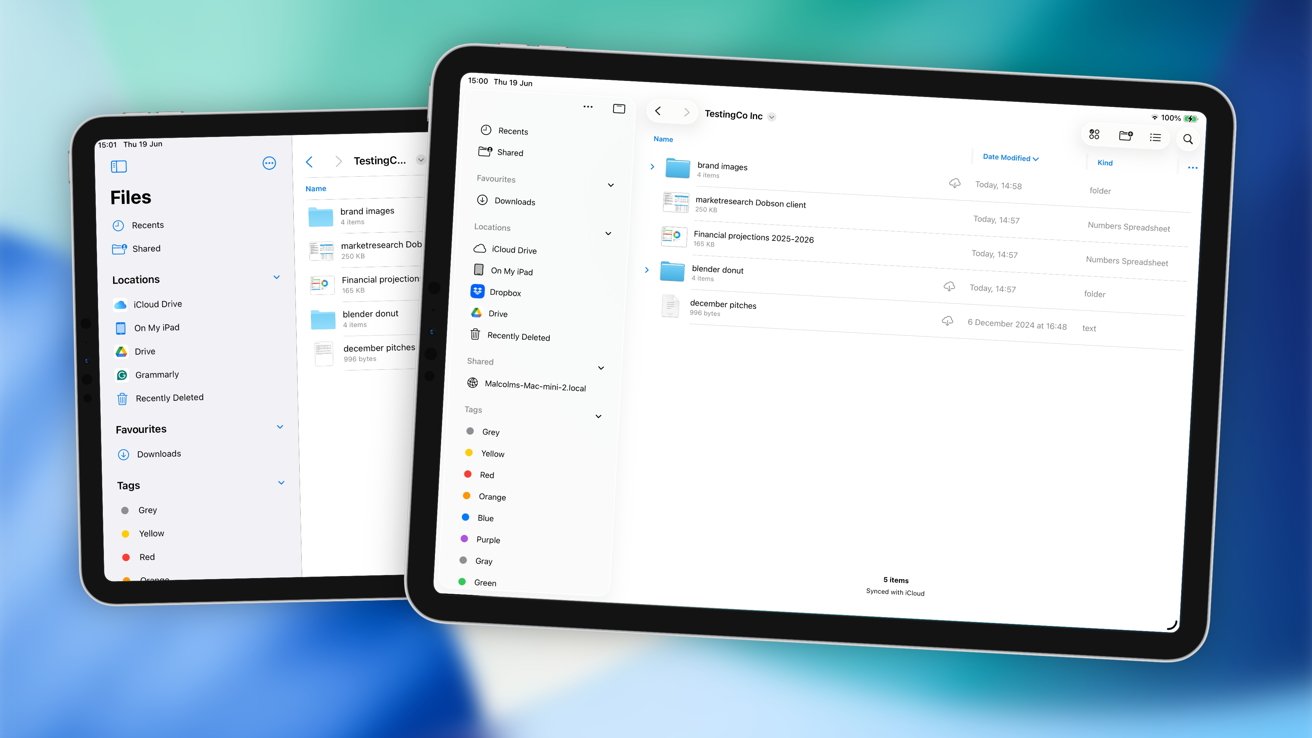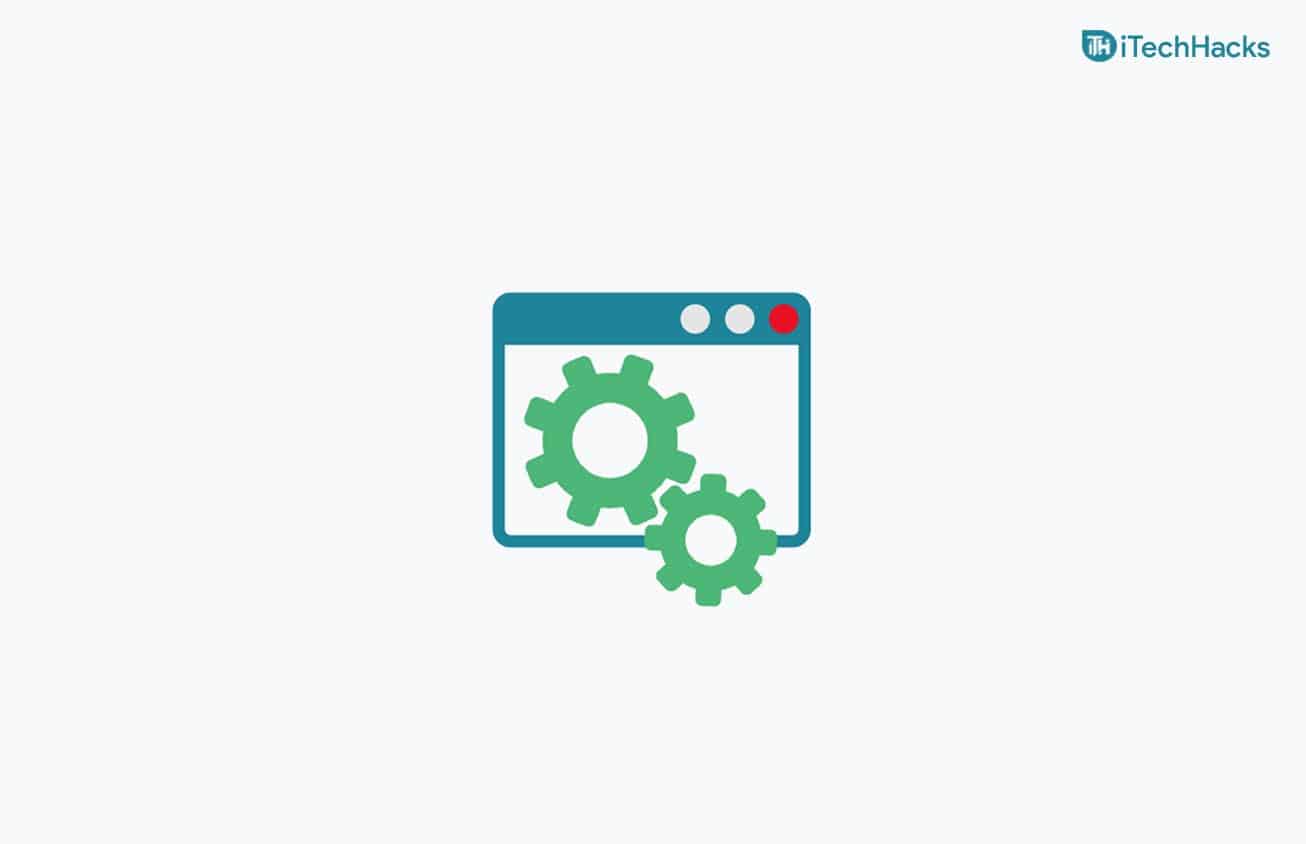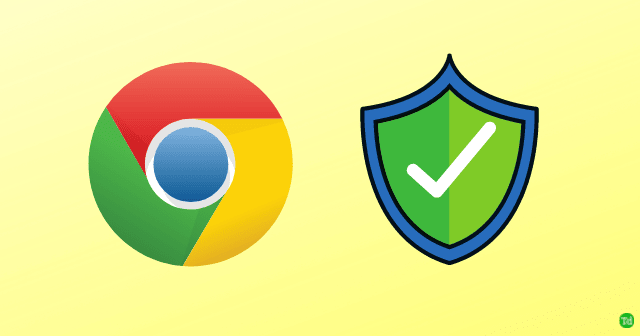Benutzer können die Systemsprache unter Windows 11 ändern. Sie dürfen Tastaturen, Sprachpakete und regionale Layouts zum System hinzufügen. Sie müssen jedoch ein paar Punkte darüber kennen, und es hängt mit Ihrem Produktschlüssel zusammen. Verpassen Sie keinen Beat im Tutorial und ich habe nur wichtige Punkte abgedeckt.
Was ist die Abkürzung, die Sprache in Windows zu ändern?
Microsoft hat die Benutzeroberfläche für Anfänger gestaltet, sodass Sie während der Anpassungen nicht den Kopf kratzen müssen. Ich habe Ihnen gezeigt, wie Sie die Systemsprache in Windows 11 Pro und Windows 11 Home -Einzelsprache ändern.
Benutzer können die Sprache dauerhaft im Microsoft -Konto festlegen und Sie können die Einstellungen verwalten. Das neueste Windows 11 erfordert ein MS -Konto und ist jetzt Teil des Ökosystems. Folgen Sie dem Tutorial und lesen Sie jeden Schritt bis zum Ende.
Ändern Sie die Systemsprache in Windows 11
Sie benötigen keine aktivierte Windows -Kopie und es funktioniert fehlerfrei in der kostenlosen Version. Mein Desktop läuft auf der kostenlosen Version und ich habe nicht versucht, den Produktschlüssel zu registrieren. Befolgen Sie meine Führung, um die Systemsprache im neuesten Microsoft -Betriebssystem zu ändern.
Betriebssystem: Windows 11 Pro
Schritt 1:Drücken Sie die Windows -Taste und ich, um die Einstellungs -App anzuzeigen.
Schritt 2:Klicken Sie auf “Zeit & Sprache”Im Hauptmenü.
Schritt 3:Wählen "Sprache & RegionUm mehr Optionen zu enthüllen.
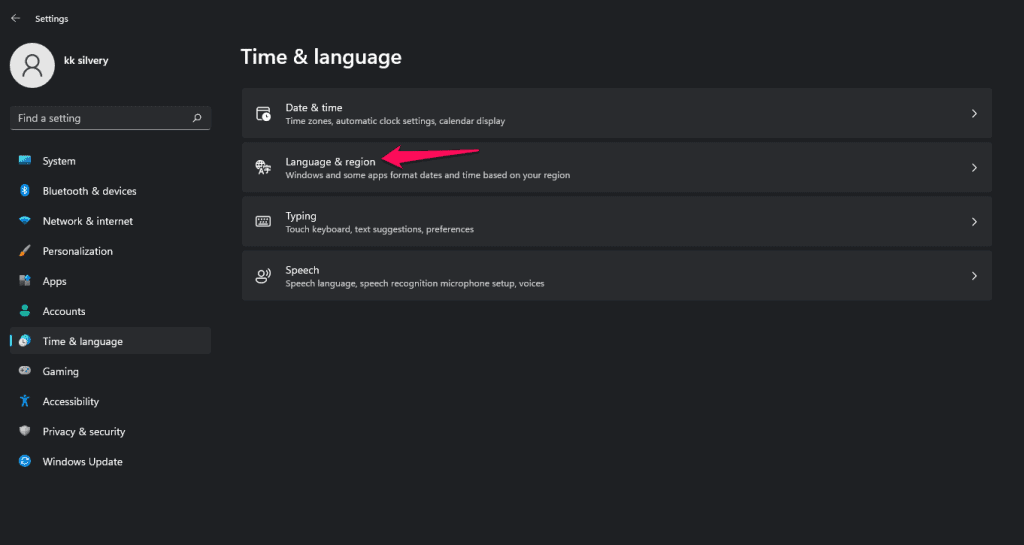
Schritt 4:Klicken Sie auf die “Fügen Sie eine Sprache hinzuOption.
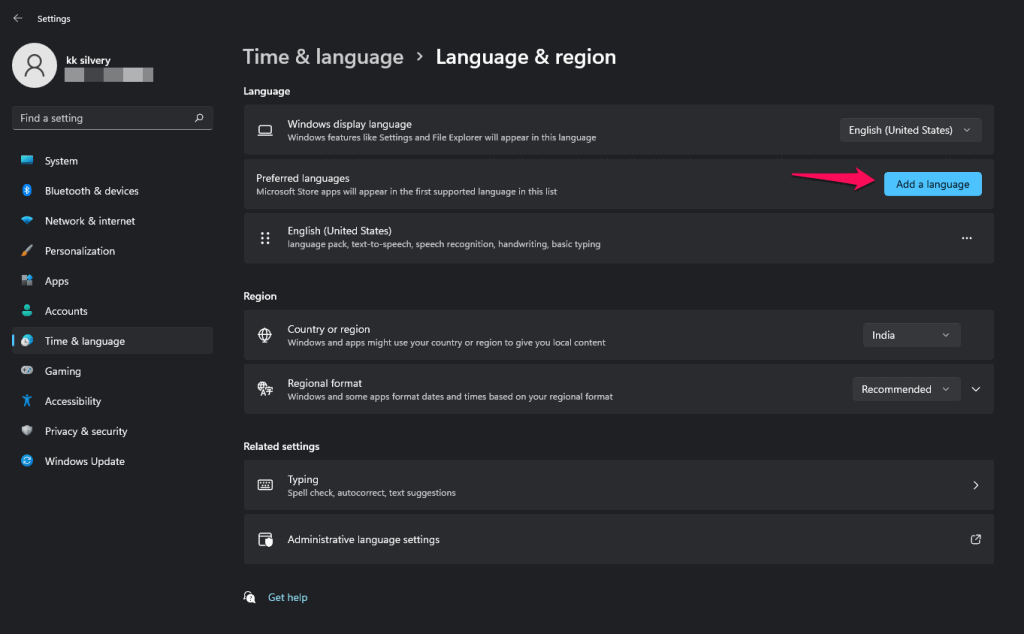
Schritt 5:Finden Sie Ihre bevorzugte Sprache aus der Suchleiste.
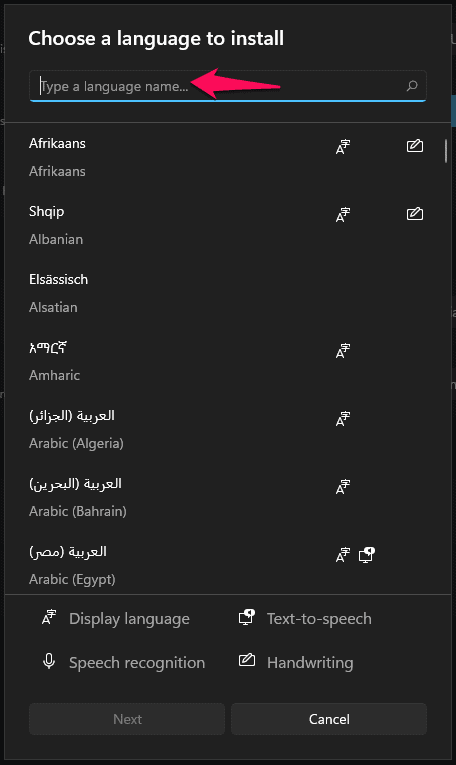
Schritt 6:Ich suchte nach Englisch (Indien).
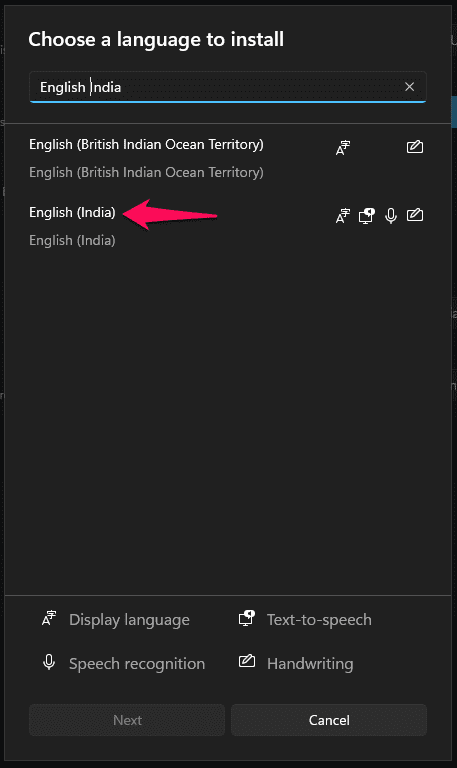
Schritt 7:Klicken Sie, um das Paket auszuwählen, und klicken Sie auf “NächsteWeiter vorgehen.
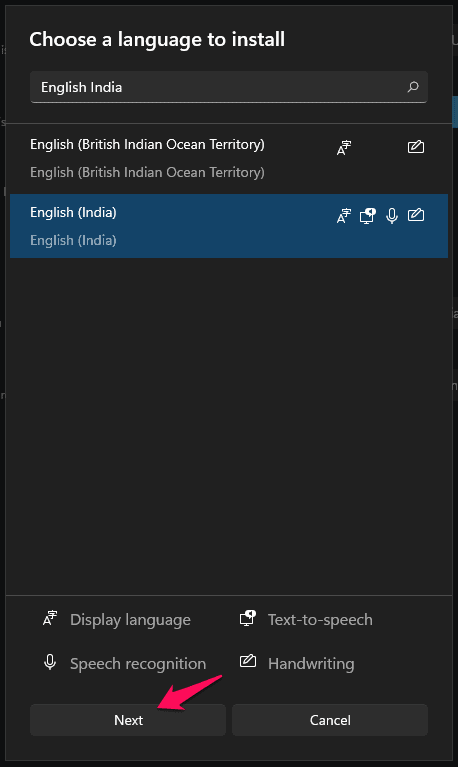
Schritt 8:Wählen Sie die "Setzen Sie als Sprache meiner Fenster AnzeigeOption.
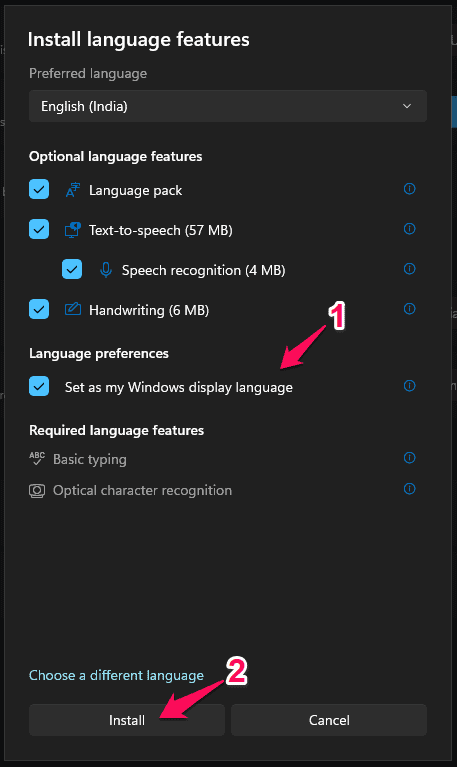
Schritt 9:Die Software beginnt mit dem Herunterladen des Pakets von den Microsoft -Servern.
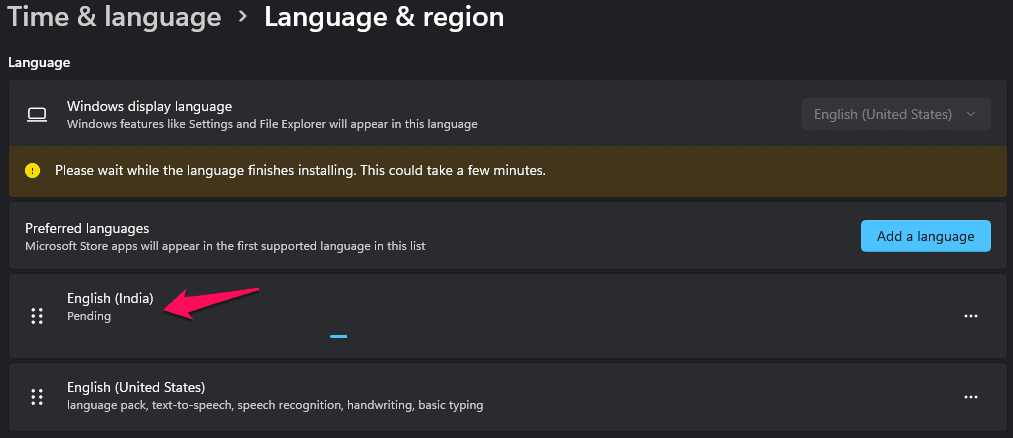
Sie müssen geduldig warten und das Internet -Download Speed ist hier wichtig.
Schritt 10:Das Sprachpaket hat begonnen, im System herunterzuladen.
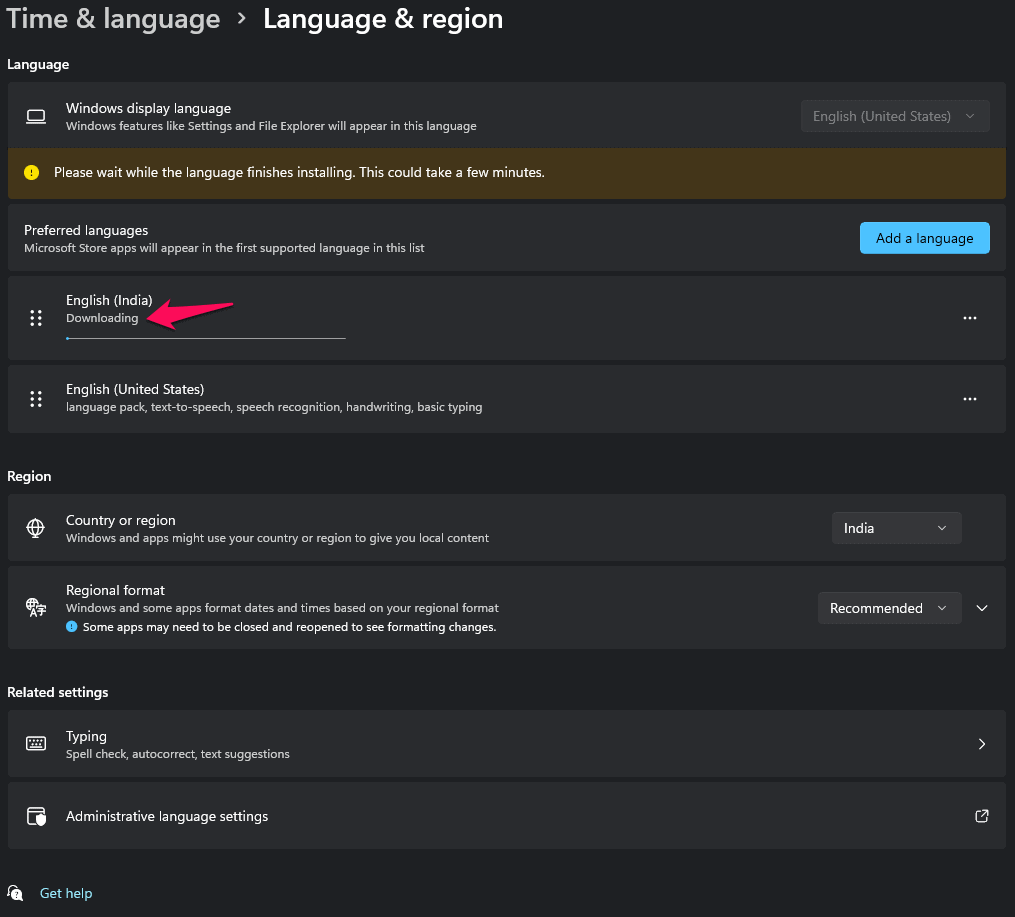
Schritt 11:Klicken Sie auf “Abmelden”, Wenn das Paket in der Maschine gespeichert wird.
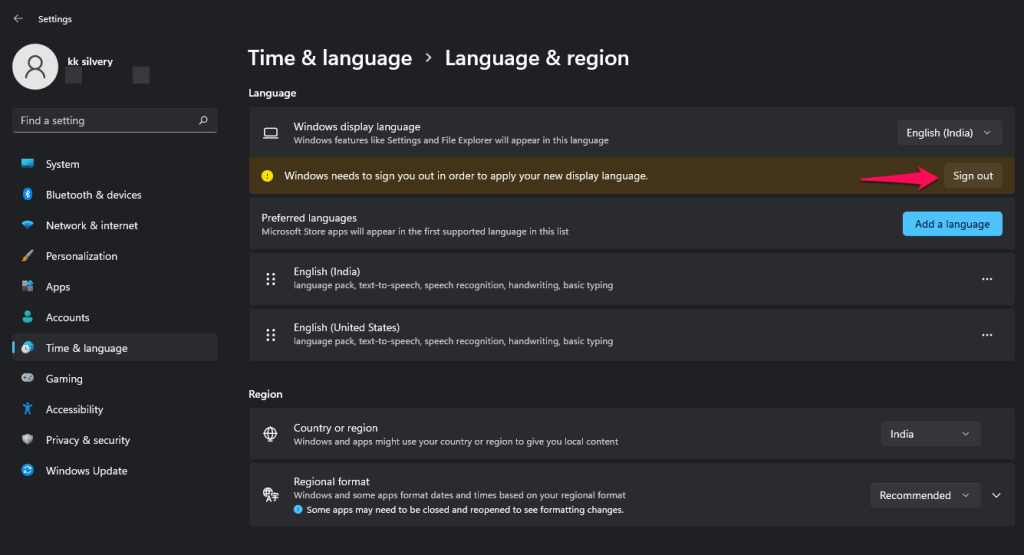
Schritt 12:Melden Sie sich beim Computer an und kehren Sie zu den oben gezeigten Einstellungen zurück.
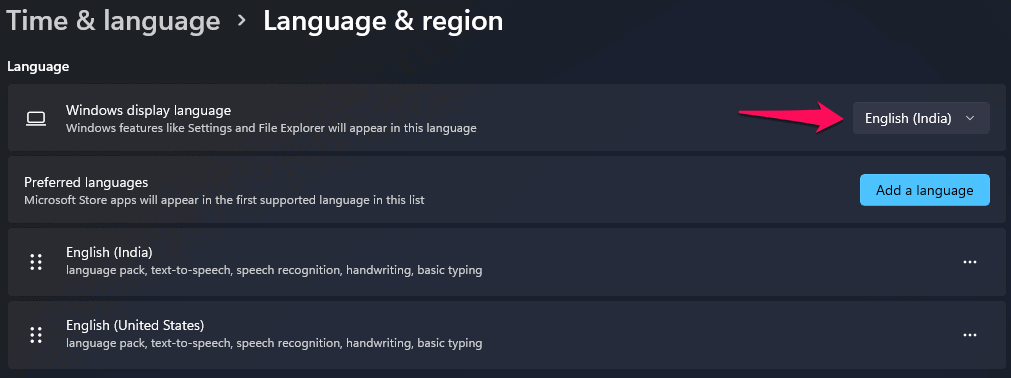
Schritt 13:Die Windows -Anzeigesprache wird in Englisch (Indien) geändert.
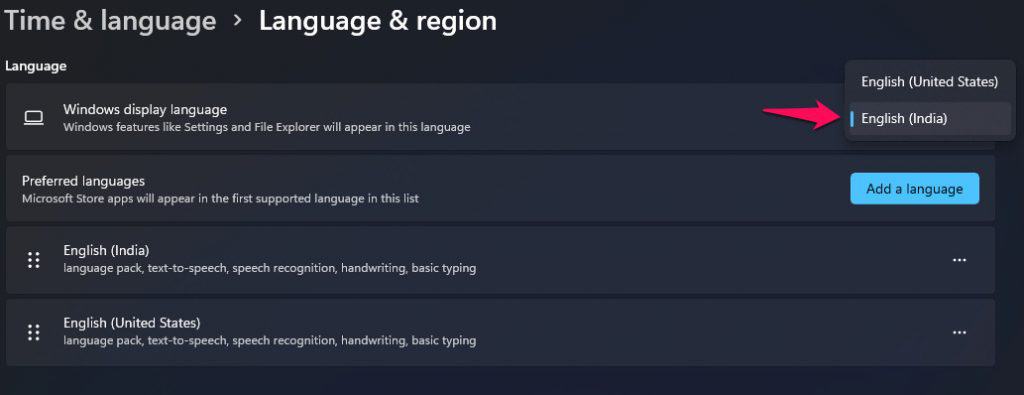
Der gesamte Vorgang dauert ein paar Minuten und der Paket -Download -Teil hängt von Ihrer Internetgeschwindigkeit ab. Sie haben keine Einschränkungen in der Sprachabteilung und installieren ein in der Bibliothek verfügbarer Paket. Natürlich bin ich auf Windows Pro (nicht aktivierte Version) und habe Ihnen gezeigt, wie Sie ein Sprachpaket auf einer einzelnen Sprache (OEM) -Maschine installieren.
Systemsprache in Windows 11 Home Single Sprache ändern?
Mein Windows 11 -Laptop hat eine Home -Edition und es ist eine einzelne Sprachversion. Es ist einschüchternd, ein Betriebssystem zu haben, das in eine Kategorie fällt, und wir wissen nicht, welche Einschränkungen es in der Software hat. Es ist ein OEM-Produktschlüssel und wurde außerhalb des Boxs aktiviert. Ich bin mir sicher, dass Sie im selben Boot sind.
Betriebssystem: Die Software wird von Windows 10 Home Single Language auf Windows 11 Home Single Language aktualisiert.
- Drücken Sie die Windows -Taste und ich, um die Einstellungs -App anzuzeigen.
- Klicken Sie auf “Zeit & Sprache”Im Hauptmenü.
- Wählen "Sprache & RegionUm mehr Optionen zu enthüllen.
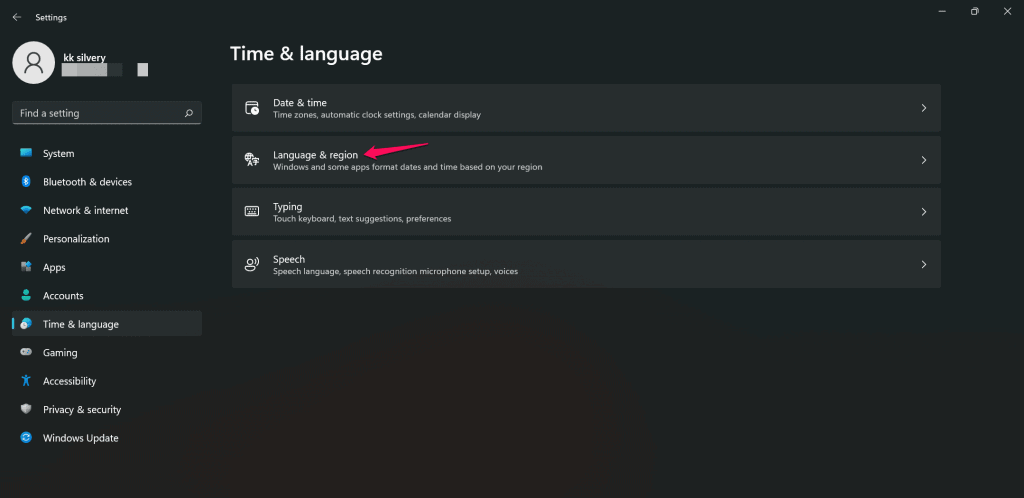
- Klicken Sie auf die “Fügen Sie eine Sprache hinzuOption.
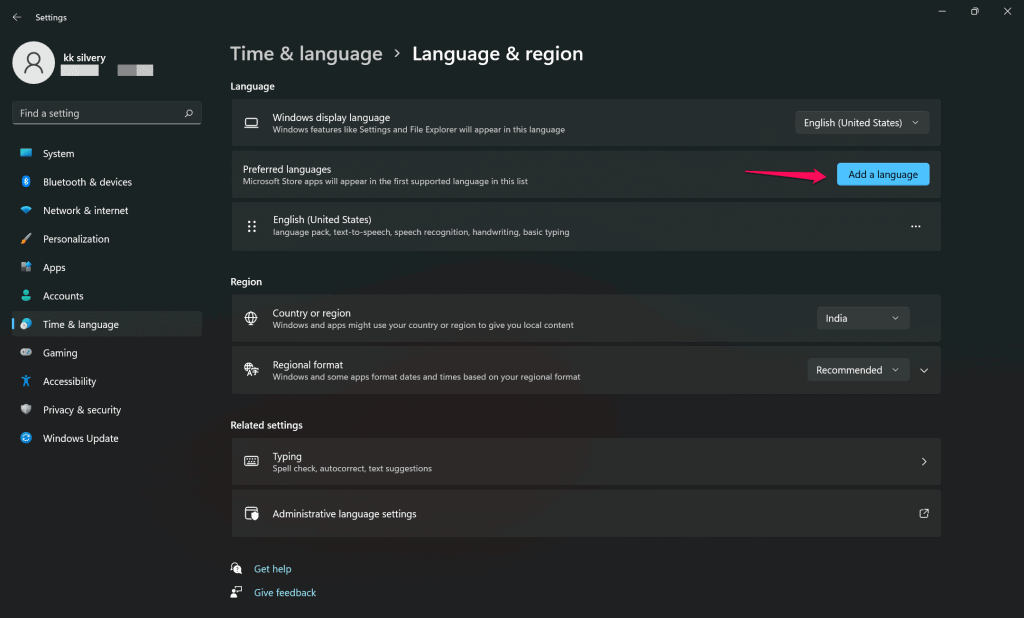
- Finden Sie Ihre bevorzugte Sprache aus der Suchleiste.
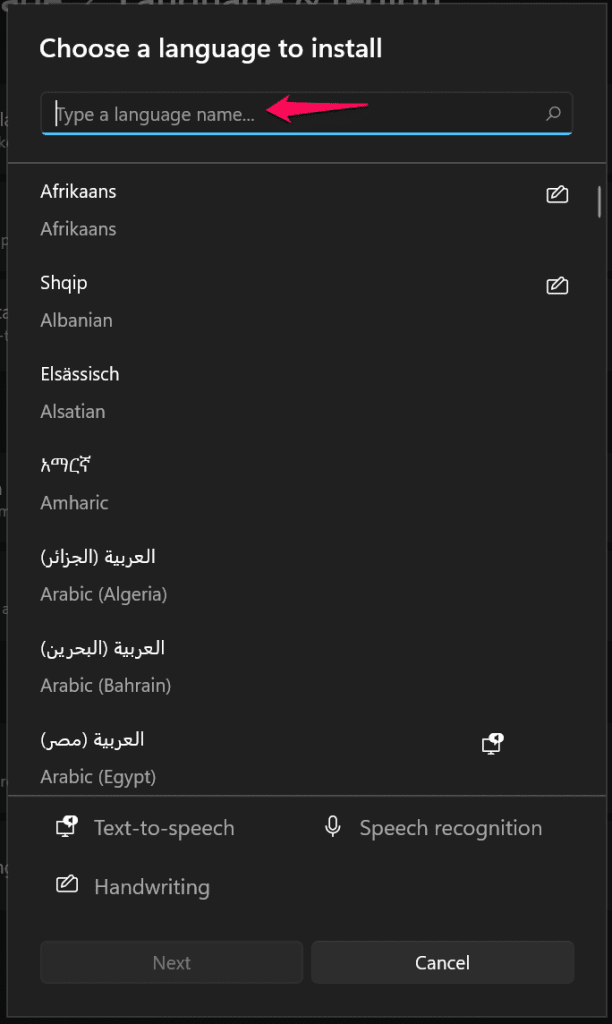
- Diesmal suchte ich nach meiner Muttersprache Hindi.
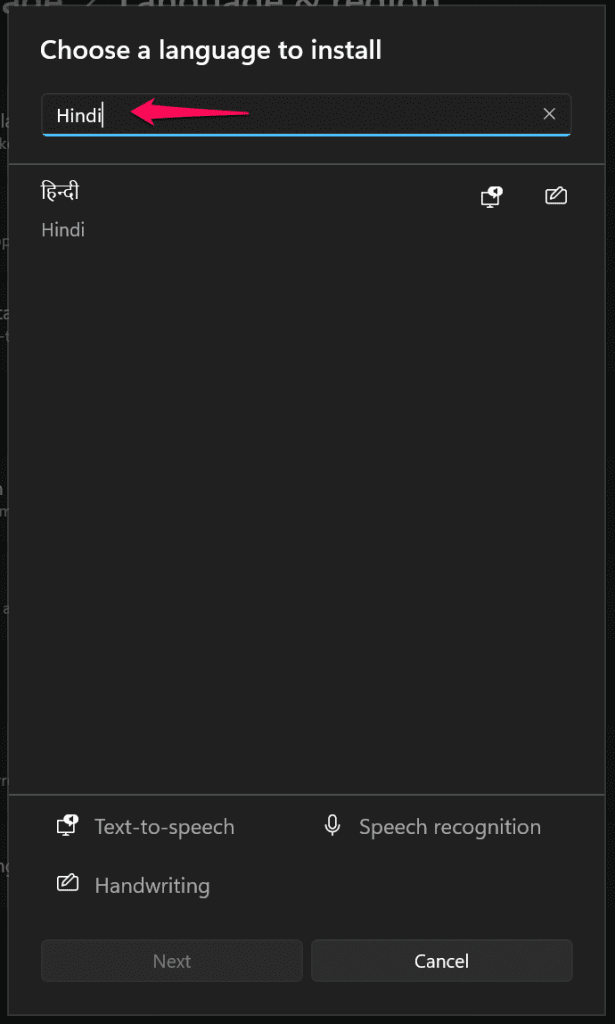
- Wählen Sie die Sprache und klicken Sie auf die “Nächste”Taste, um weiter fortzufahren.
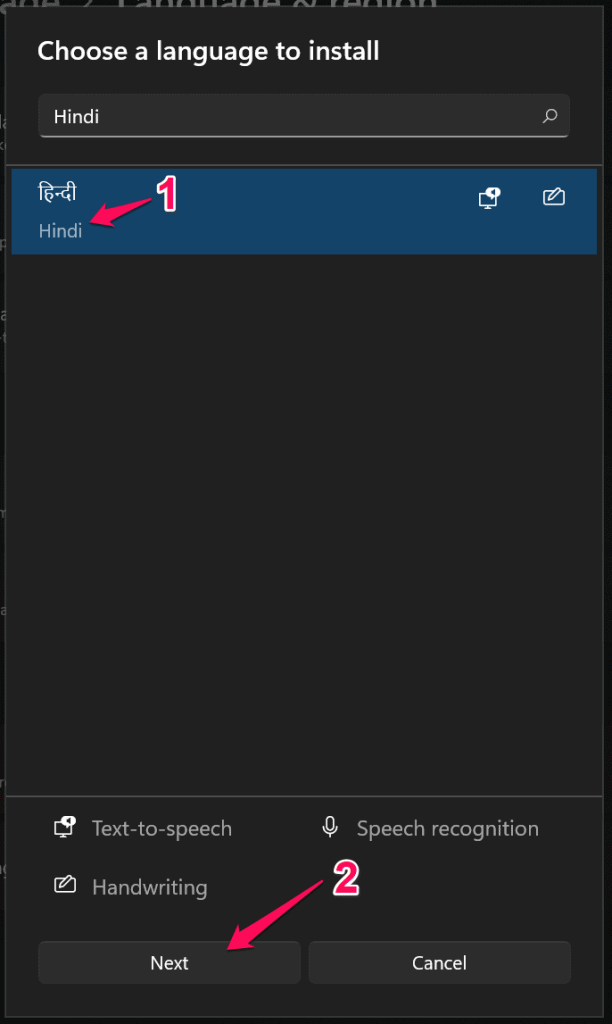
- Wählen Sie die "Setzen Sie als Sprache meiner Fenster AnzeigeOption.
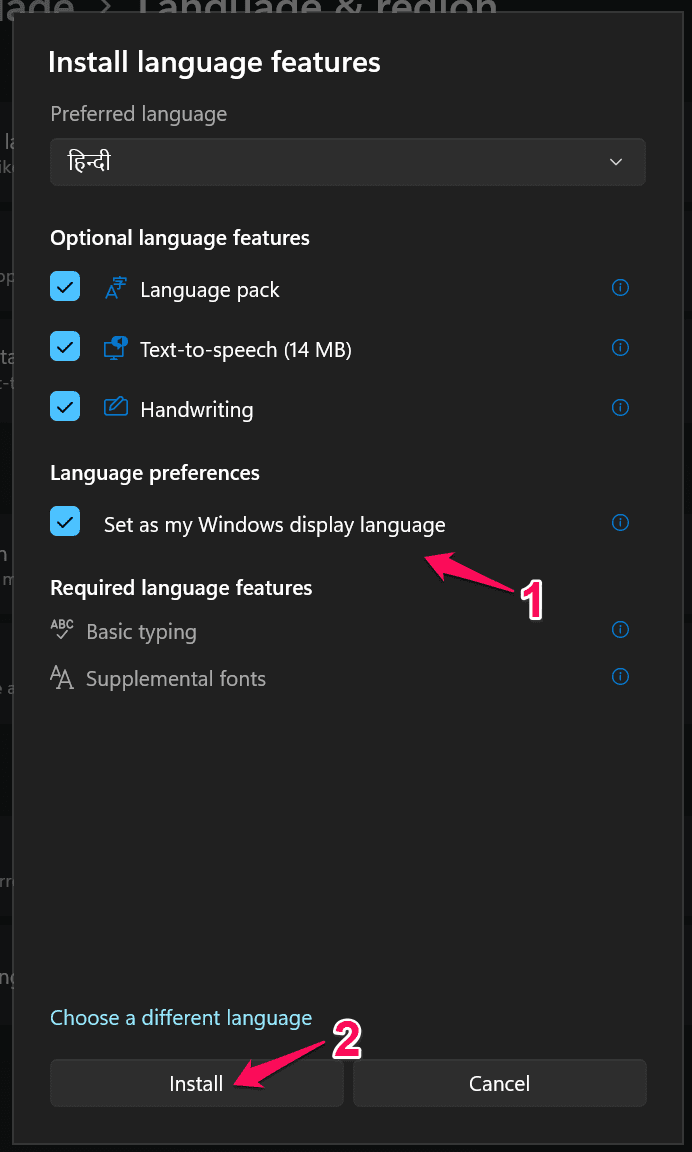
Das Betriebssystem hat das Paket nicht heruntergeladen, da der Laptop die Sprache von Anfang an im System gespeichert hat.
Lesen Sie auch:So ändern Sie die Audio -Track -Sprache in YouTube -Shorts
- Regionale Sprachen werden in der Software gespeichert, sodass Sie sie nicht über das Internet herunterladen müssen.
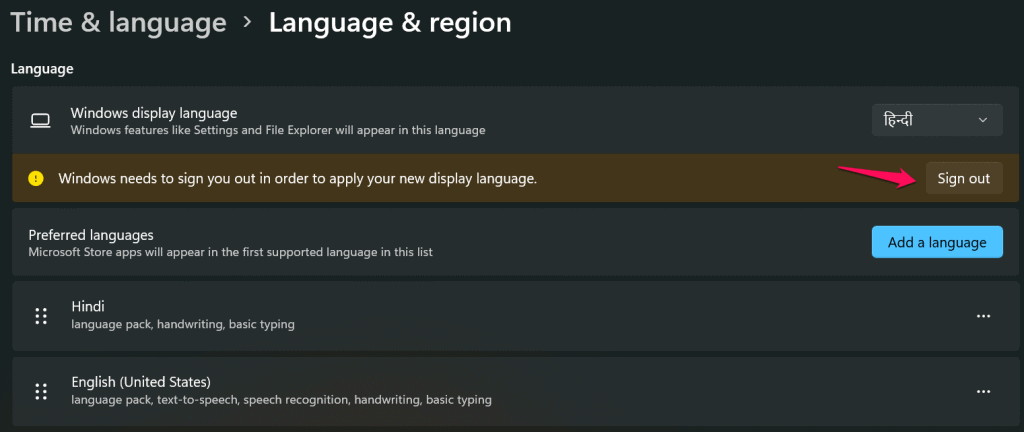
- Klicken Sie auf die “AbmeldenOption.
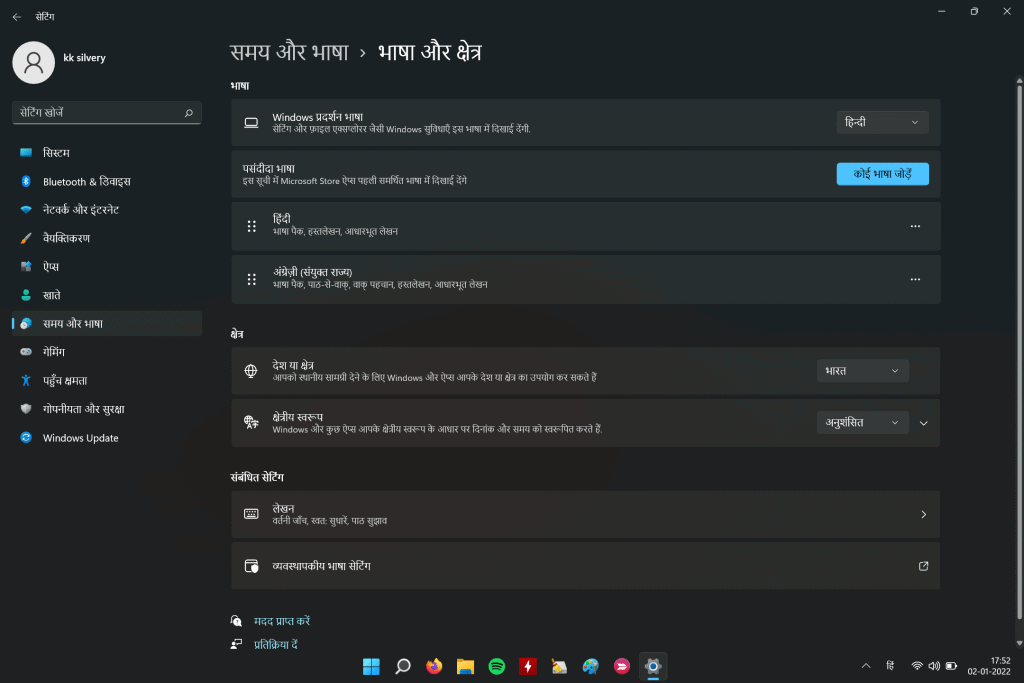
- Windows hat sich in die regionale Hindi -Sprache geändert.
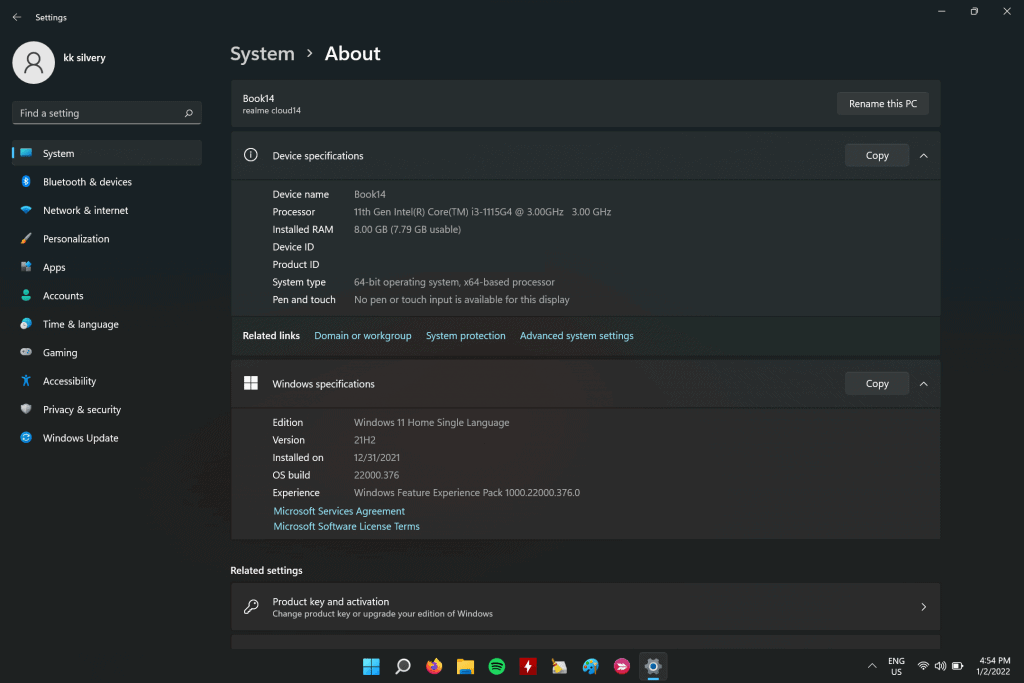
Glücklicherweise müssen Sie sich keine Sorgen um die Einschränkungen der Heimatung machen und können mehrere Sprachen im System speichern.
Wie ändere ich meine Computereinstellungen wieder in Englisch?
Viele Benutzer experimentieren mit der Maschine und wählen am Ende eine Sprache aus, die sie im Ökosystem nicht für richtig halten. Lassen Sie mich Ihnen zeigen, wie Sie die Einstellungen wieder in Englisch ändern und dauerhaft entfernen können. Folgen Sie meiner Führung und überspringen Sie keinen einzigen Schritt, weil Sie keine Fehler machen möchten.
- Drücken Sie die Windows -Taste und ich, um die Einstellungs -App anzuzeigen.
- Klicken Sie auf “Zeit & Sprache”Im Hauptmenü.
- Wählen "Sprache & RegionUm mehr Optionen zu enthüllen.
- Klicken Sie auf die “Windows AnzeigespracheOption.
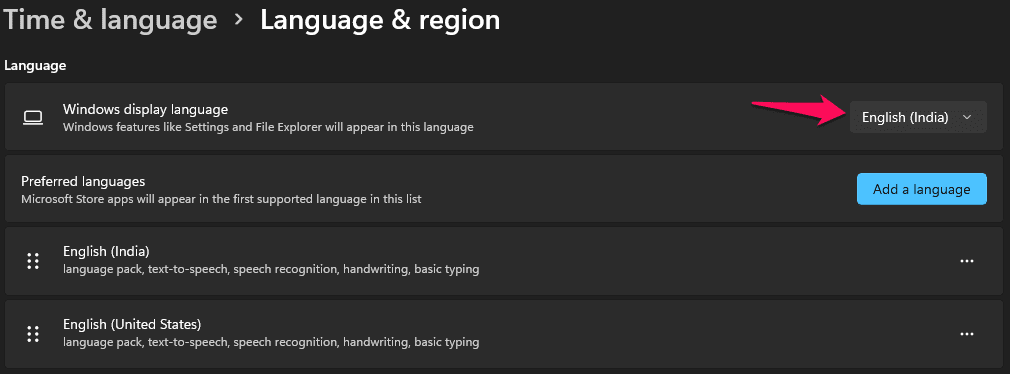
- Wählen Sie das Englisch (Vereinigte Staaten) und klicken Sie dann auf die"Abmelden"Taste.
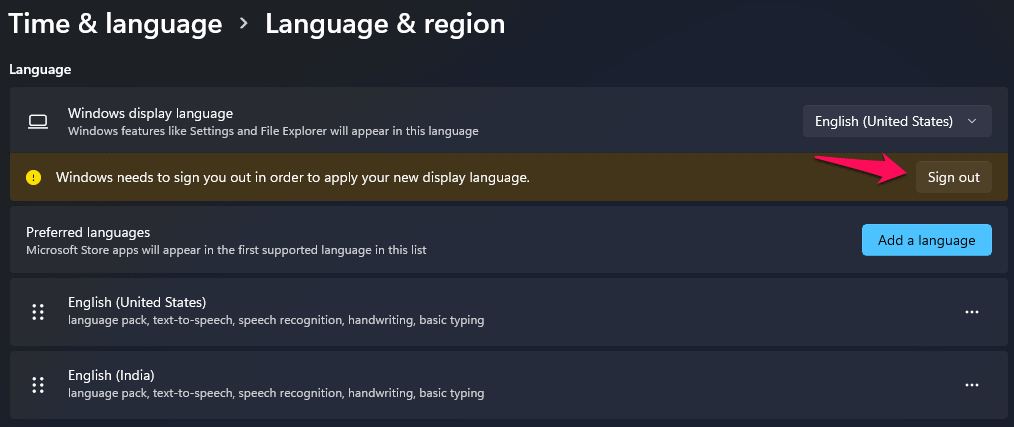
Das System landet auf dem Sperrbildschirm und kehrt zum Abschnitt "Systemsprachen" zurück.
- Klicken Sie auf die Drei-Punkte-Einstellungen, die Sie entfernen möchten.
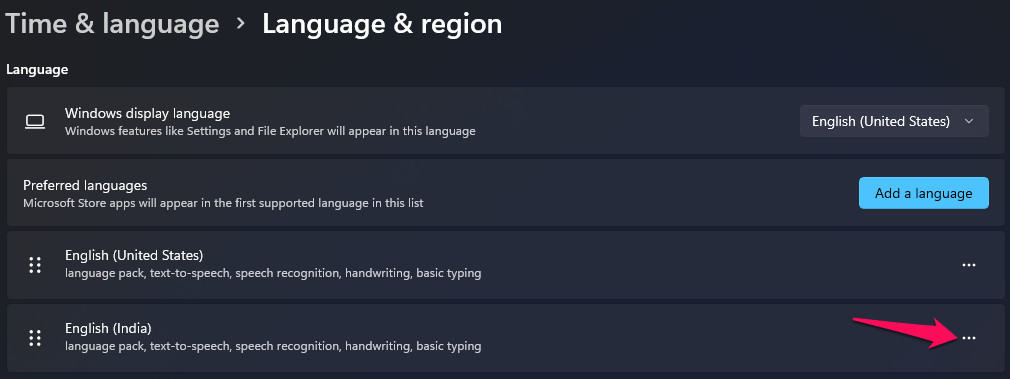
- Klicken Sie auf “Entfernen”Um es aus dem System zu löschen.
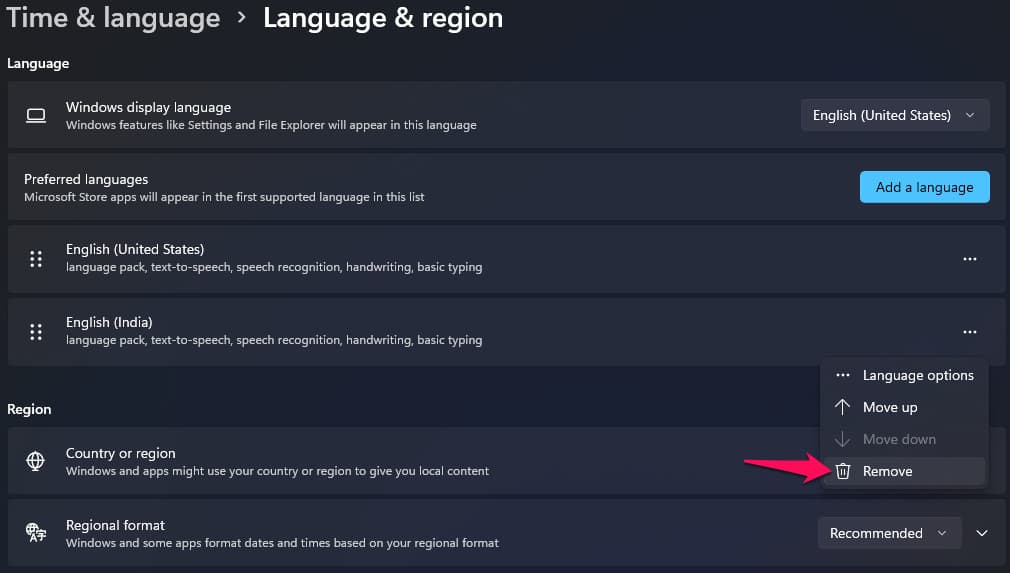
- Das Sprachpaket wird aus der Auswahl entfernt.
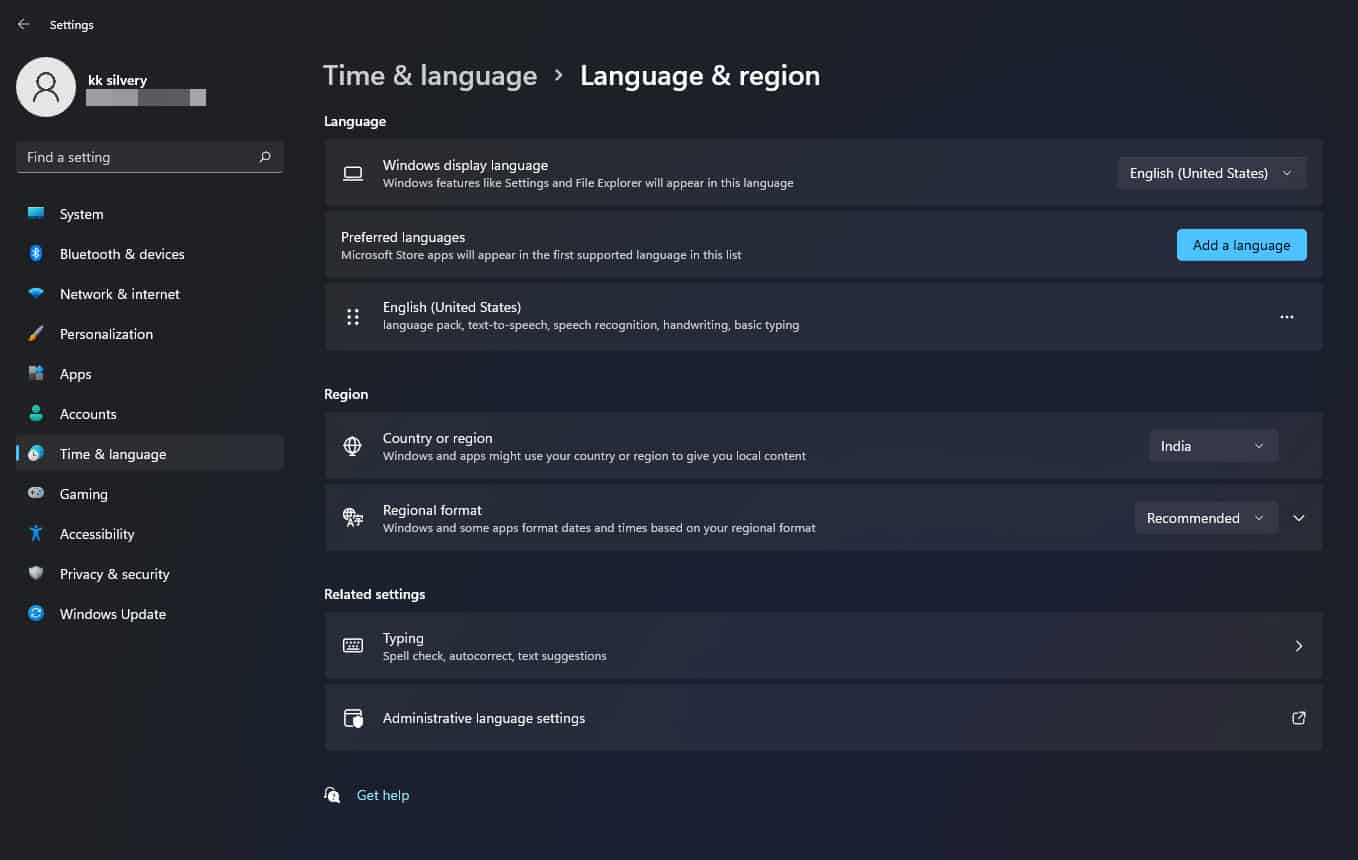
Sie haben die volle Kontrolle darüber, was Sie dem System hinzufügen und was Sie entfernen möchten. Machen Sie sich also keine Sorgen, dass Sie mit den Sprachpaketen herumspielen.
Wählen Sie Ihre Spracheinstellungen im Microsoft -Konto aus
Microsoft Account ist Teil der Produkte und replizieren hier das Apple -Ökosystem. Es besteht die Möglichkeit, die Standardsprache im MS -Konto auszuwählen, und Sie können Ihre regionale oder bevorzugte Sprache darin festlegen. Ich konnte die bevorzugte Sprache nicht aus dem Konto entfernen, daher sollten Sie sie als dauerhafte Änderung betrachten.
- Drücken Sie die Windows -Taste und mich, um die Einstellungs -App anzuzeigen.
- Wählen "KontenDann klicken Sie auf “Ihre InfoUm mehr Optionen zu enthüllen.
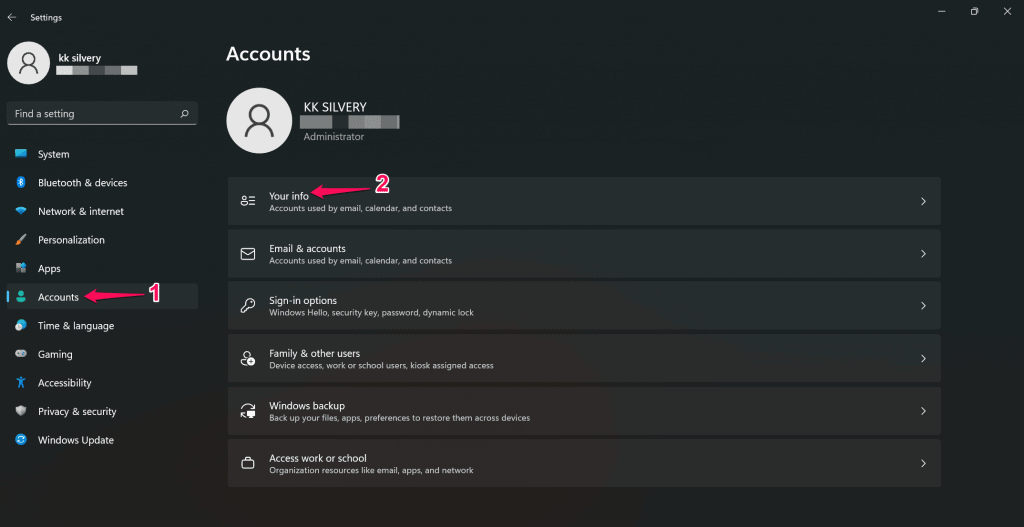
- Scrollen Sie nach unten und klicken Sie auf “Konten”Um es zu verwalten.
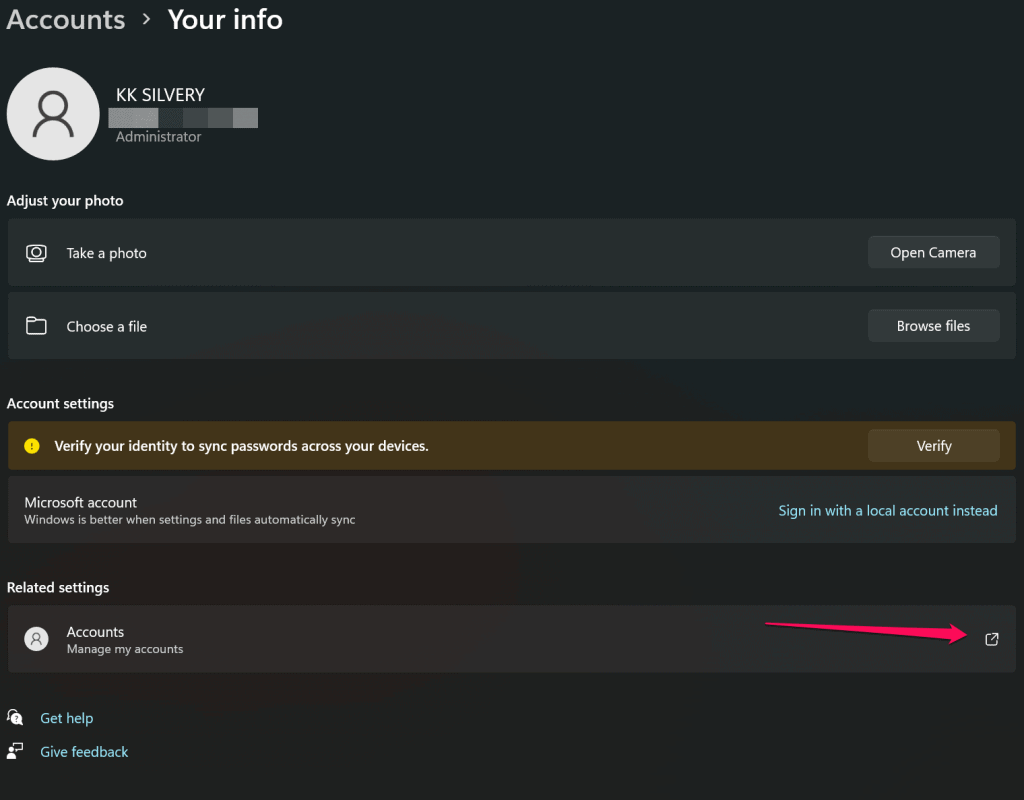
- Die Standardeinstellung wird auf dem Bildschirm mit der Microsoft -Site angezeigt und klickt auf die “anmelden" Taste.
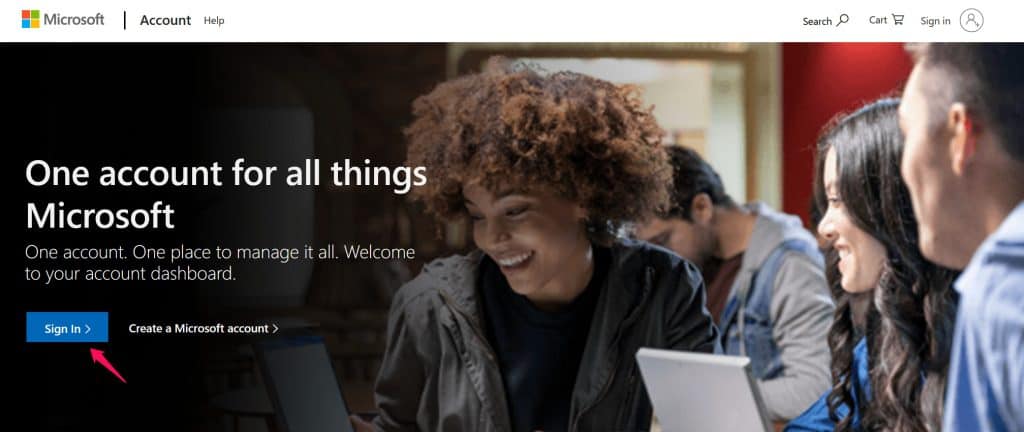
- Geben Sie die E -Mail -Adresse ein und klicken Sie auf die “Nächste" Taste.
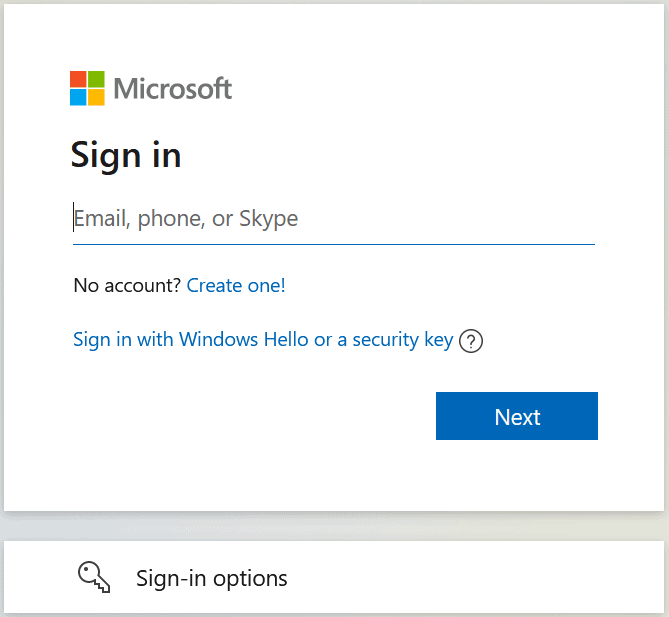
- Geben Sie das Passwort ein und klicken Sie auf die “anmelden" Taste.
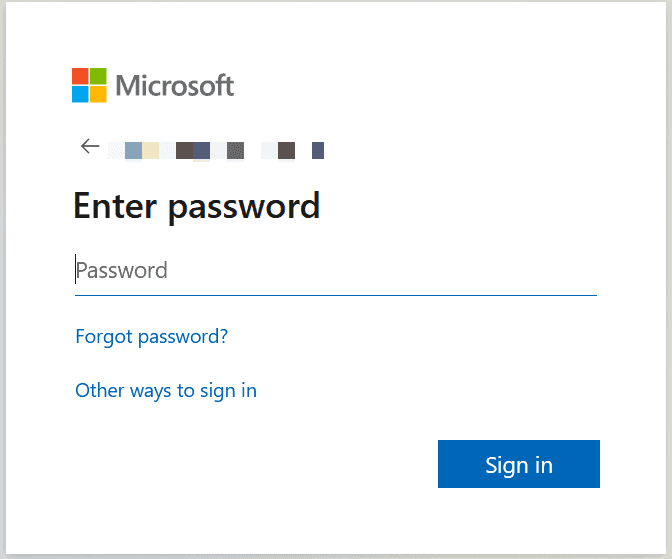
- Stellen Sie sicher, dass die angeschlossenen Geräte auf der Liste stehen.
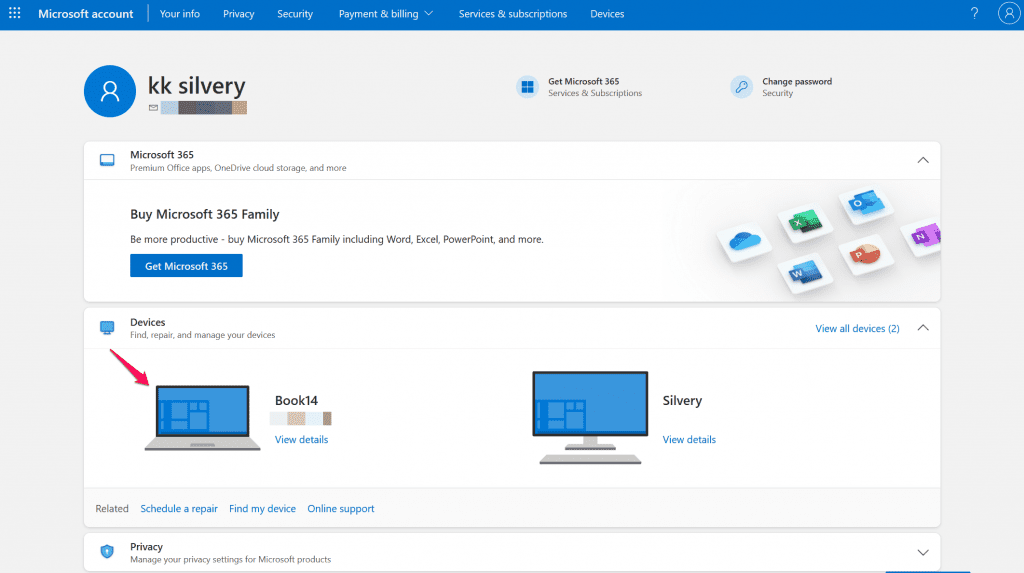
- Klicken Sie auf “Ihre Info”Befindet sich am oberen Menü.
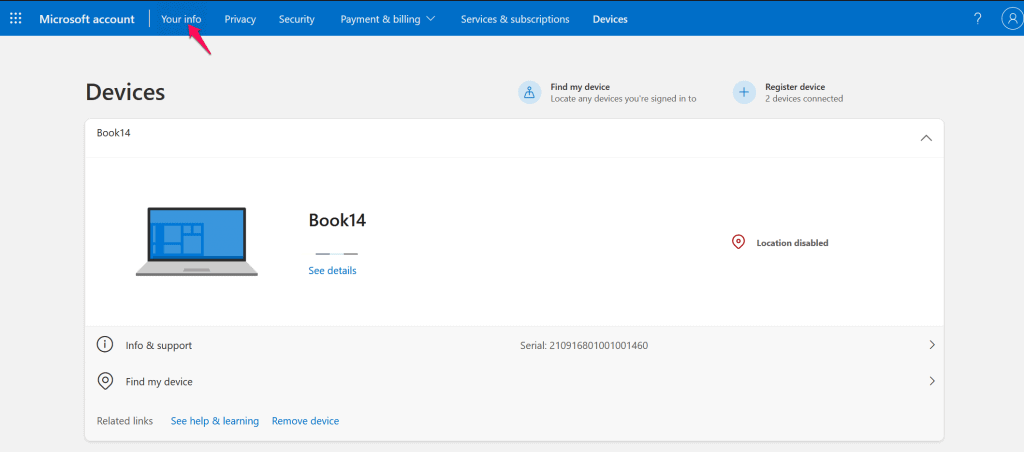
- Scrollen Sie nach unten und finden Sie das “Sprachinformationen" Abschnitt.
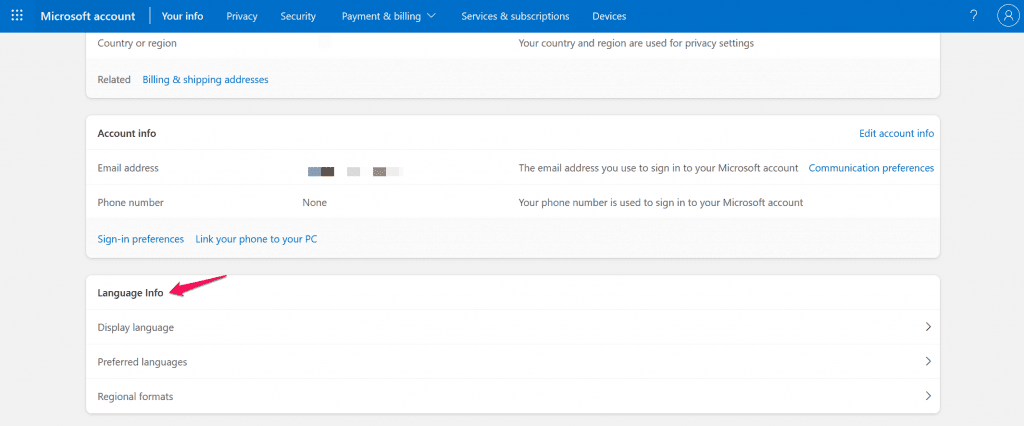
- Wählen "Bevorzugte Sprache”Klicken Sie dann auf die“Fügen Sie eine Sprache hinzu" Taste.
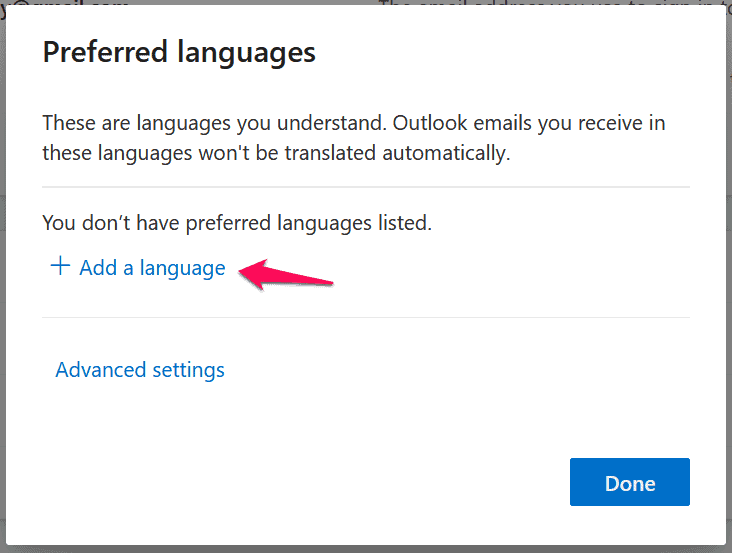
- Geben Sie den Sprachnamen oder Ihren Landnamen in der Suchleiste ein.
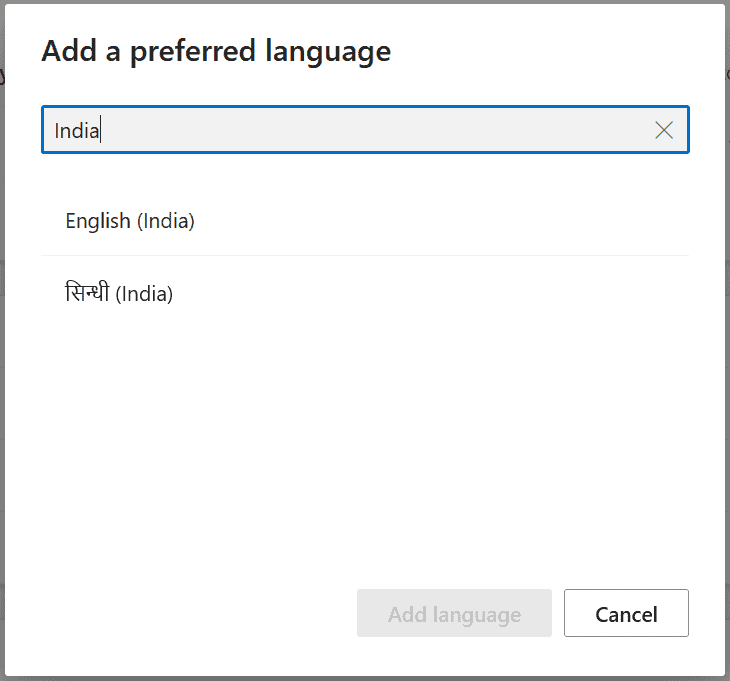
- Ich habe Englisch (Indien) ausgewählt und dann auf die “klicken“Sprache hinzufügenOption.
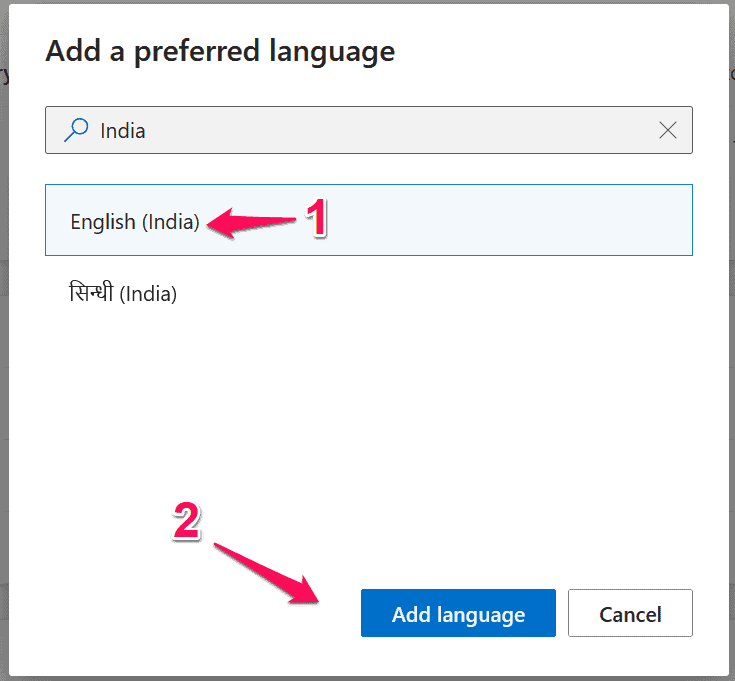
- Mein Konto hat Englisch (Indien) als Standardsprache festgelegt.
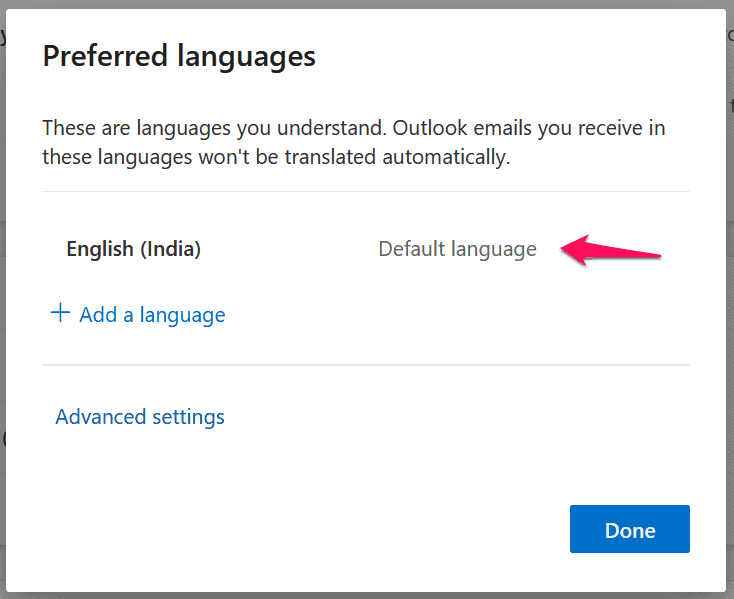
- Klicken Sie auf “Erledigt”Um die Aufgabe zu beenden.
MS -Konto -Benutzer können im Abschnitt Sprach mehrere Sprachen hinzufügen, und hier gibt es keine Einschränkungen. Ihr Windows -PC setzt die Standardsprache beim nächsten Installieren des Betriebssystems.
Verwandte Leitfäden:
- So beheben Sie Windows 11 Blue Screen of Death Fehlern
- So überprüfen Sie die GPU -Temperatur in Windows 11
- So ändern Sie die MAC -Adresse unter Windows 11
- Fix Ethernet hat keinen gültigen IP -Konfigurationsfehler
Abschluss
Benutzer können die ändernSystemsprache in Windows 11Und es ist in allen Ausgaben möglich. Sie haben die vollständige Kontrolle über die Spracheinstellungen in der Software. Machen Sie sich also keine Sorgen, dass Sie in der Sprache eingeschlossen werden. Sie können zwischen mehreren Sprachen im System wechseln und auch im Tastaturlayout verfügbar sein. Lassen Sie uns im Kommentarbereich unten wissen, was Sie über das Windows 11 -Sprachsystem denken.